Как разработать микросхему, от идеи до результата. Часть 2. Установка программного обеспечения
Напоминаю, что я продолжаю идти к цели — сделать свой собственный Отечественный Процессор (TM). Продолжение процесса разработки можно посмотреть под катом.

- Часть 1. Теория [1]
- Часть 2. Установка программного обеспечения [2]
- Будет доступна 09.12.21: Часть 3. Схемотехническое представление и Layout [3]
- Будет доступна 10.12.21: Часть 4. DRC/LVS/PEX [4]
Установка необходимых инструментов.
За основу возьмём Ubuntu 21.04. Если у вас другой дистрибутив рекомендую установить именно Ubuntu 21.04 в виртуалку [5]. С другими дистрибутивами, либо версиями вы сами по себе.
-
Установите систему и проверьте, чтобы у вас было хотя бы 20GB свободного места в /opt
-
Я установил build-essential и VirtualBox extension, поскольку я установил систему в виртуальной машине.
-
ВАЖНО! Сохраняйте очерёдность
-
Я установил Docker
-
Я установил Magic VLSI и KLayout
-
Я установил Netgen
-
Затем я установил XSCHEM используя шаги снизу.
-
Я установил NGSPICE:
sudo apt install ngspice -
И напоследок я установил OpenPDK и caravel_user_project
Также мы рассмотрим работу транзисторов MOSFET и логику CMOS.
▍ Docker
Для установки Docker я использовал данный скрипт.
sudo apt-get update
sudo apt-get install
apt-transport-https
ca-certificates
curl
gnupg
lsb-release
curl -fsSL https://download.docker.com/linux/ubuntu/gpg | sudo gpg --dearmor -o /usr/share/keyrings/docker-archive-keyring.gpg
echo
"deb [arch=amd64 signed-by=/usr/share/keyrings/docker-archive-keyring.gpg] https://download.docker.com/linux/ubuntu
$(lsb_release -cs) stable" | sudo tee /etc/apt/sources.list.d/docker.list > /dev/null
sudo apt-get update
sudo apt-get install docker-ce docker-ce-cli containerd.io
sudo groupadd docker
sudo usermod -aG docker $USER
Затем я перезагрузился и выполнил следующую команду, чтобы проверить Docker.
docker run hello-world # Run a test image
Источник [6]
▍ KLayout
Для компиляции KLayout из папки /opt:
git clone -b v0.27.4 --depth 1 https://github.com/KLayout/klayout.git klayout-v0.27.4
sudo apt-get install gcc g++ make qtcreator build-essential python3 python3-dev libz-dev ruby ruby-dev
cd klayout-v0.27.4
./build.sh -qt5 -j2
Если у вас многоядерный процессор поменяйте -j2 на количество ваших процессорных потоков. К сожалению, у меня очень медленный процессор, поэтому сборка у вас точно займёт значительно меньше. Эта команда скомпилирует KLayout, для меня это процесс занял 2 часа. Но для того, чтобы запустить его вам нужно использовать следующую команду, поскольку линкер не знает местонахождения динамических библиотек:
LD_LIBRARY_PATH=/opt/klayout-v0.27.4/bin-release /opt/klayout-v0.27.4/bin-release/klayout -e -nn $PDK_ROOT/sky130A/libs.tech/klayout/sky130A.lyt -l $PDK_ROOT/sky130A/libs.tech/klayout/sky130A.lyp /home/armleo/Desktop/armleo_io/gds/armleo_io.gds
Учтите, что вы должны были выполнить source sourceme.sh, до того, как вы запустите KLayout, иначе при запуске будет ошибка. Так же стоит указать правильный путь к .gds файлу, поскольку у вас он будет отличаться.
Если Klayout запустился, то закрываем его и идём дальше. Если будут проблемы с библиотеками QT, в вашем дистрибутиве, то разберитесь сами как её установить.
Источники установка QT [7], сборка KLayout [8] и документация по LD_LIBRARY_PATH.
▍ Magic VLSI
Для компиляции Magic VLSI из папки /opt:
sudo apt-get update && sudo apt-get upgrade
sudo apt-get install m4 tcsh csh libx11-dev libcairo2-dev mesa-common-dev libglu1-mesa-dev
git clone -b 8.3.227 https://github.com/RTimothyEdwards/magic magic-8.3.227
cd magic-8.3.227/
./configure
make && sudo make install
Учтите, что без ключа -b 8.3.227 гит скопирует последний стабильный билд. Тут вы сами по себе, ибо весь код протестирован именно в этой версии.
▍ Netgen
Для Netgen я использовал следующий скрипт:
git clone -b 1.5.210 https://github.com/RTimothyEdwards/netgen
cd netgen
./configure
make
sudo make install
У Netgen есть требования, которые были установлены во время установки Magic VLSI/KLayout. Инструкции я нашёл тут [9].
▍ NGSPICE
Для установки вполне подойдёт версия из репозитория Ubuntu. Если у вас другой дистрибутив удостоверьтесь, что ngspice имеет версию 34.
sudo apt install ngspice
▍ XSCHEM
Для XSCHEM я использовал следующий скрипт:
sudo apt-get install -y libx11-6 libx11-dev libxrender1 libxrender-dev libxcb1 libx11-xcb-dev libcairo2 libcairo2-dev tcl8.6 tcl8.6-dev tk8.6 tk8.6-dev flex bison libxpm4 libxpm-dev gawk
git clone -b 2.9.9 https://github.com/StefanSchippers/xschem.git
cd xschem
./configure
make
sudo make install
Источник [10]
▍ Установка caravel_user_project.
Давайте скопируем репозиторий с изменениями, которые я опишу внизу. Из папки /opt запускаем следующие команды:
git clone https://github.com/armleo/habr_nand_sky130.git
За основу взял caravel_user_project_analog [11]. Я создал sourceme.sh с переменными. Переменные взял отсюда [12]. Исходный код можно взять на GitHub-е вот тут [13].
Затем я модифицировал xschemrc, чтобы он ссылался на файл в папке $PDK_ROOT/xschemrc. Это необязательно, тем не менее далее туториал предполагает, что данное изменение уже сделано. Взглянуть на него можно тут [14].
С репозиторием и его изменениями познакомились. Теперь к установке.
OpenPDKs и Google говорят, что они не будут предоставлять билды PDK, потому что «it's too big after it was built».
Все пути установки абсолютные, поэтому нужно установить его именно в папку /opt. В итоге у вас должна быть папка /opt/pdk_root/sky130A/libs.tech. Проверьте его наличие. Если её нет, значит вы что-то сделали не так. Удостоверьтесь, что в папке Caravel есть файлы. Проблемы с символами резисторов исправлены в последней версии, но возможности собрать PDK с новыми символами у меня не было, поэтому рекомендую собрать PDK с нуля.
Для того, чтобы собрать с нуля։
cd habr_nand_sky130
source sourceme.sh
make install
sudo chown -R $USER /opt/
make pdk-nonnative
Иногда pdk build вылетает с ошибкой [15]. Для того, чтобы обойти этот баг, я использую коммиты, которые не содержат этого бага. Если пожалуется на Permission во время запуска докера, значит вы что-то сделали не так во время установки докера.
Давайте распакуем .gds файлы. Для того, чтобы распаковать .gds файлы:
make uncompressЧтобы упаковать .gds файлы, для того, чтобы отправить их в Гит репозиторий:
make compressНам нужны пока распакованные .gds файлы, так что вторую команду упаковки не нужно выполнять.
Установка OpenLane и тестовый запуск
export PDK_ROOT=/opt/pdk_root
Переходим в папку /opt и выполняем следующий шаг:
git clone -b 2021.08.17_03.26.57 --depth 1 https://github.com/The-OpenROAD-Project/OpenLane.git OpenLane_habr
sudo apt-get install python3-pip
python3 -m pip install pyyaml click
cd OpenLane_habr
make pull-openlane
Учтите, что это древняя версия OpenLane, если хотите установить новую версию, на гитхабе всё очень подробно описано [16].
Если у вас возникли проблемы в этом шагу, дальше идти не имеет смысла, поскольку у вас есть проблема в вашей установке.
PDK ранних версий, которые мы использовали наверху имеют несовместимости с OpenLane последних версий. А ещё в OpenLane, который я использовал есть баг, из-за чего у вас будут проблемы с таймингами, которые у вас не будут отображаться. Поэтому если вы захотите установить последнюю версию используйте скрипт внизу:
export PDK_ROOT=/opt/openlane_pdk_root
Устанавливаем, например эту версию:
git clone -b 2021.11.20_01.52.16 --depth 1 https://github.com/The-OpenROAD-Project/OpenLane.git OpenLane_habr
sudo apt-get install python3-pip
python3 -m pip install pyyaml click
cd OpenLane_habr
make pull-openlane
make pdk
Она скачает и установит последнюю версию + PDK доступную на момент публикации статьи. Если хотите получить САМУЮ последнюю стабильную версию уберите ключ -b 2021.11.20_01.52.16, но тут вы уже на свой страх и риск.
Наконец для того, чтобы запустить тест выполните:
make test
Если же у вас нет проблем мы увидим, что OpenLane сгенерировал нашу цифровую макро ячейку. Её можно найти в папке designs/spm/openlane_test/results/magic/spm.gds. Давайте откроем KLayout-ом наш .gds файл:
source /opt/habr_nand_sky130/sourceme.sh
LD_LIBRARY_PATH=/opt/klayout-v0.27.4/bin-release /opt/klayout-v0.27.4/bin-release/klayout -e -nn $PDK_ROOT/sky130A/libs.tech/klayout/sky130A.lyt -l $PDK_ROOT/sky130A/libs.tech/klayout/sky130A.lyp designs/spm/runs/openlane_test/results/magic/spm.gds
Видим результат:
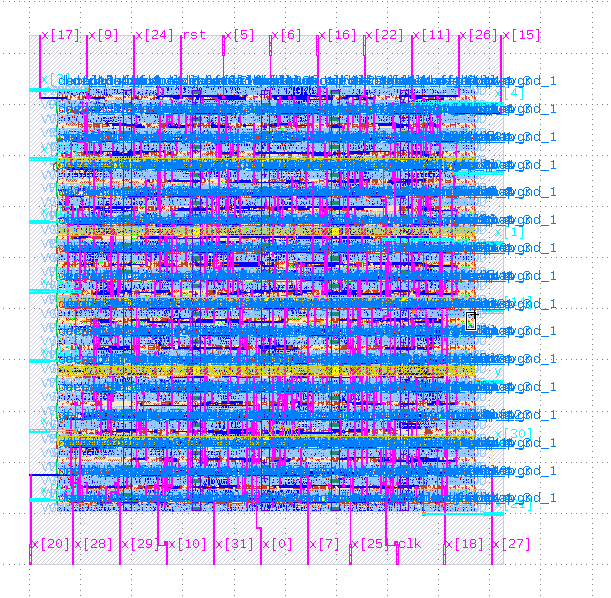
В папке designs мы можем видеть, очень большое количество примеров, а документация очень подробно описывает все параметры. Да, OpenLane далёк от Fusion Compiler-а от Synopsys, но это первые, очень даже удачные, шаги Open-Source программного обеспечения, к тому, чтобы составить коммерческим инструментам конкуренцию.
Теперь перейдём, немного к теории, поскольку следующая статья будет уже практическая.
MOSFET транзисторы на пальцах
Как мы уже знаем, в микросхеме используются транзисторы, но как именно работает этот самый транзистор? Для этого возьмём NMOS транзистор. Как видим на картинке, NMOS состоит из трёх полупроводников: DRAIN, SOURCE, BULK и область между DRAIN и SOURCE.
Также мы можем заметить, что в регионе, который находится между DRAIN и SOURCE находится область с противоположным типом полупроводника. В случае NMOS области DRAIN и SOURCE имеют тип N, а область посередине имеет тип P. Очевидно, что если N тип имеет потенциал выше, чем P тип, то у нас образуется «закрытый» диод.
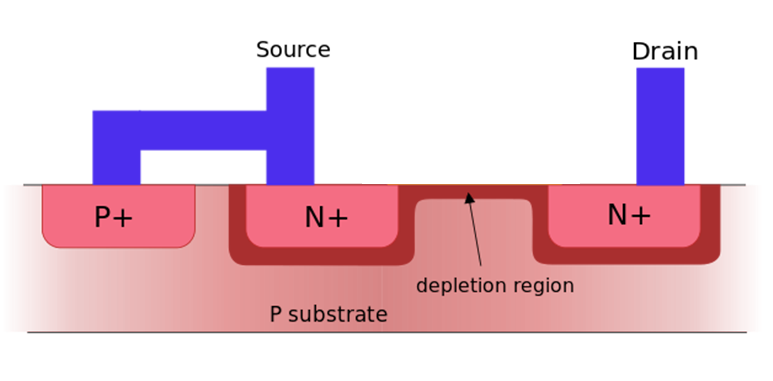
Если по какой-то причине на область P мы подадим электроны, то этот полупроводник начнёт проводить ток, ибо у нашего диода, почти равные (либо выше) потенциалы с полупроводником типа N. Таким образом управляя количеством электронов в области между DRAIN и SOURCE мы сможем управлять током, который проходит между DRAIN-ом и SOURCE-ом. Но, как именно этого достигнуть?
Для этого мы создаём очень тонкий слой диэлектрика, который состоит из оксида силикона (SiO2). Обычно для этого используется термическая обработка. Над этим тонким слоем диэлектрика, мы создаём металлический слой.
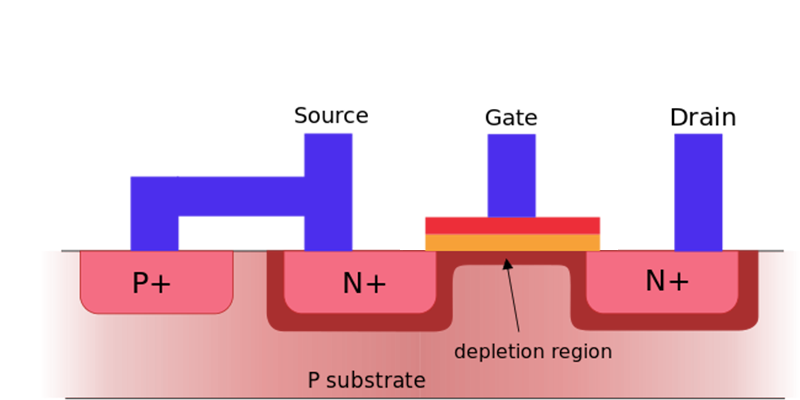
Если подать на этот металл называемый Gate-ом положительный заряд, то в полупроводнике, который находится прямо под Gate-ом образуется область с отрицательным зарядом, то есть скопление электронов, и как мы уже узнали, в этом случае между DRAIN-ом и SOURCE-ом образуется канал. Точка, когда количество электронов между DRAIN и SOURCE достигает равного значения с количеством «дырок» называется Vth.
Стоит отметить, что на самом деле «открытый» NMOS имеет два состояния, в зависимости от напряжения Drain-Source:
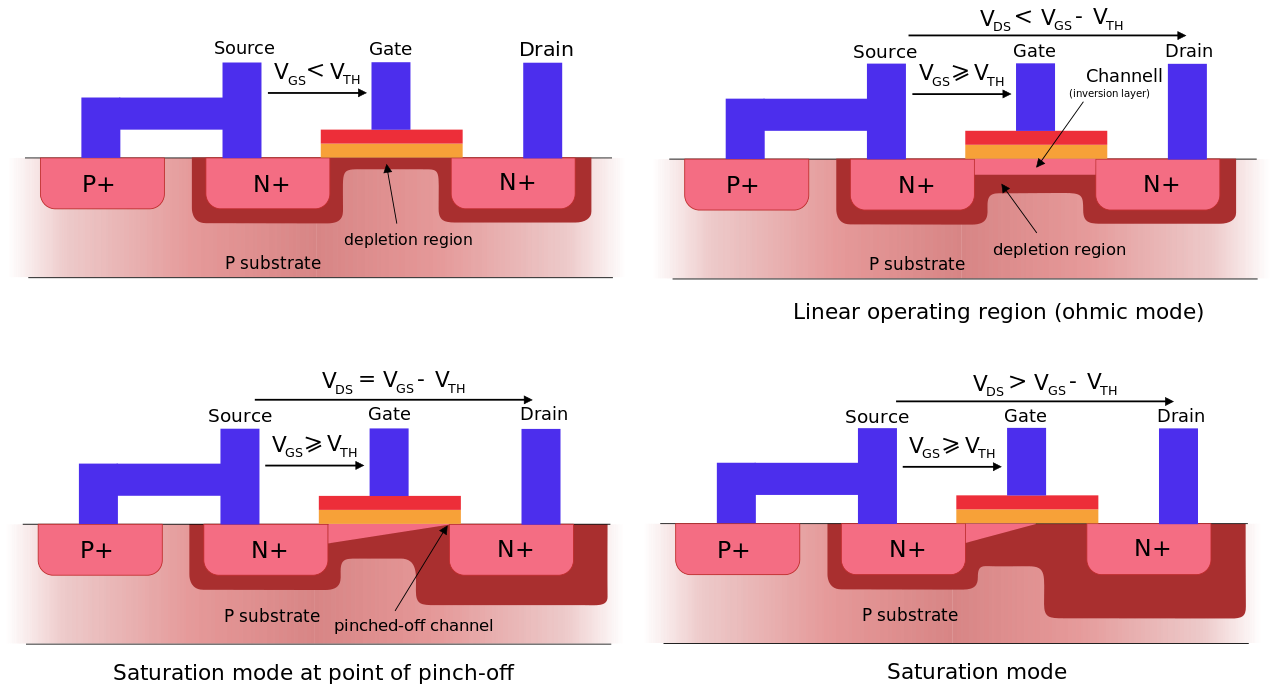
Также стоит отметить, что DRAIN и SOURCE у NMOS-ов симметричный, но SOURCE-ом обычно называют ножку, которая подключена к земле. У PMOS SOURCE-ом называется ножка, которая находится на линии питания.
Ещё стоит дополнить то, что значение напряжение BULK меняет характеристики транзистора. Подробнее можно узнать, загуглив Body effect.
NMOS находится в открытом положении, когда значение Vgate-to-source ровно, либо больше, чем Vth. PMOS в отличие от NMOS состоит из двух полупроводников P типа и BULK, как и область между двумя P полупроводниками находится полупроводник N типа. Похожим образом работает PMOS, но PMOS находится в открытом состоянии только тогда, когда напряжение Vgate-to-source < Vth. Именно поэтому у транзистора NMOS символ не имеет кружочка над Gate-ом, а у PMOS-а этот кружочек присутствует.
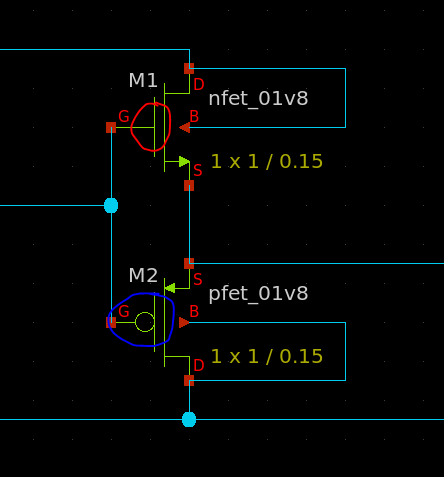
Важно отметить, что всё это объяснение на пальцах ОЧЕНЬ не соответствует реальности. Если вас интересует физика, то рекомендую почитать книжки по этой тематике. Лично я запоминаю только объяснение на пальцах, ибо так проще.
CMOS логика на пальцах
Мы научились управлять током используя транзистор, теперь давайте попробуем сделать из этого транзистора, что-то полезное. Например инвертор.
Возьмём транзистор NMOS и подключим резистор. Когда NMOS выключен, ток течёт из резистора в подключенный вход дальнейшей логики. Если включить NMOS подав на Gate напряжение — NMOS откроется и ток из резистора практически полностью пройдёт через транзистор к земле.
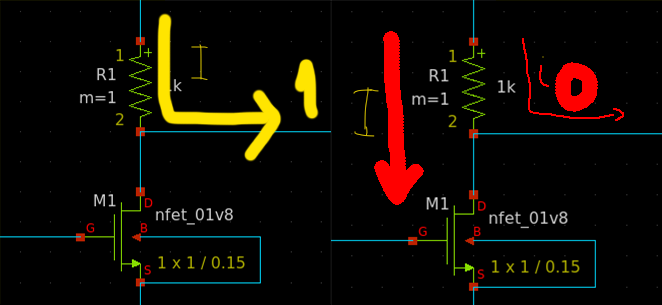
НО! Есть одна неприятная проблема. Ток через транзистор будет идти даже тогда, когда выход находится в нулевом состоянии. Ах, если бы у нас был бы транзистор, который бы закрывался, когда ты подаёшь на вход единицу… Он называется PMOS. Очевидно, что когда на входе единица, то PMOS выключен, и на выход подаётся нулевое значение, поскольку NMOS в свою очередь открыт.

А давайте по той же логике сделаем буфер. Подключаем NMOS к VDD и PMOS к VSS. По нашей логике, когда на входе мы подадим единицу, то на выходе мы получим также единицу, круто получается, правда?

Симулируем и получается…
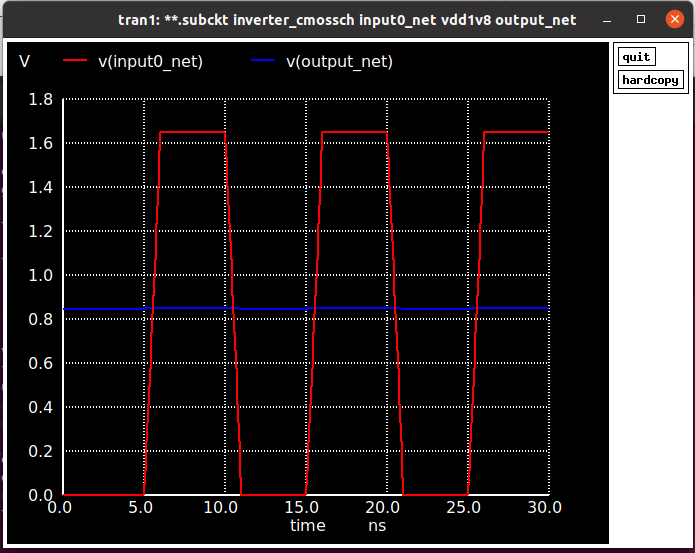
Эмм… Че-то у нас выходы имеют напряжение меньше, чем VDD и выше, чем VSS. Это связано с тем, что NMOS плохо проводят единицу, поскольку SOURCE-ом становится выход, и NMOS будет открыт до тех пор, пока Vgs выше Vth. Если Vsource (выход) достигает значения VDD-Vth, то транзистор закроется, оставив на выходе напряжение VDD-Vth, что очень плохо. Аналогично, для PMOS.
Как мы будем решать эту проблему? Давайте решим, что NMOS всегда подключен к нулю, а PMOS всегда будет подключён к единице. Идея отличная, но как нам сделать буфер используя эту логику?
Помните булеву логику, две инверсии на выходе дают такое же значение, что и на входе. Давайте просто подключим два инвертора подряд:
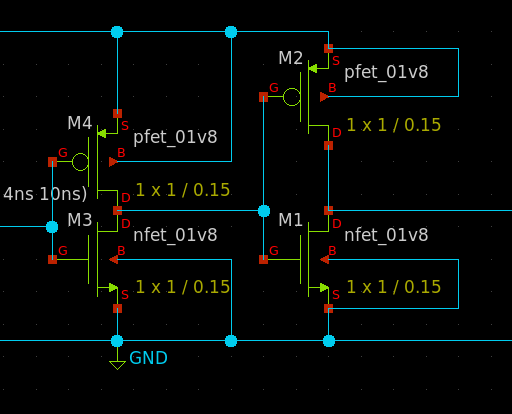
Наконец-то!
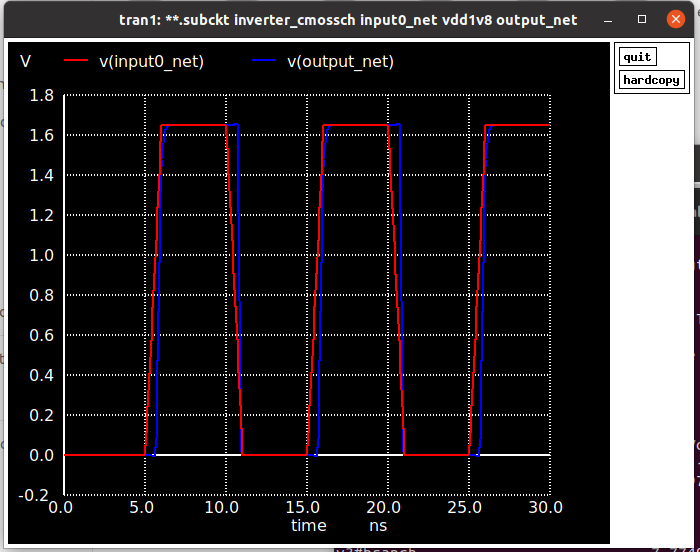
Ну научились мы делать инверторы и буферы, давайте сделаем простые логические ячейки вроде NAND и NOR.

Если подключить два NMOS последовательно, то земля на выход пойдёт, только когда оба входа имеют высокое напряжение. Также давайте подключим два PMOS параллельно. Если хотя бы один из транзисторов имеет на Gate значение ноль, тогда транзистор PMOS открыт, а значит на выходе находится единица.
Ничего не напоминает? Правильно, это NAND:
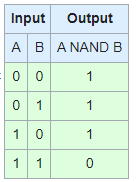
Получившееся схема:
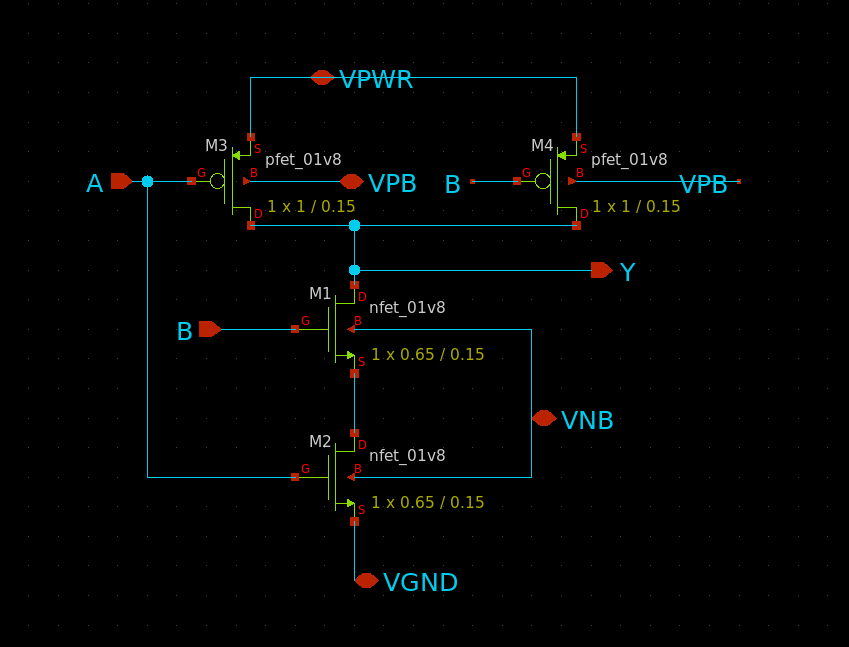
Если вы поставите PMOS последовательно, а NMOS параллельно, очевидно у вас будет NOR.
У вас возникнет логичный вопрос: «Что если и NMOS, и PMOS будут открыты?». Ответ прост: ваша схема должна иметь такую структуру, чтобы NMOS и PMOS никогда не оставались одновременно открытыми на долгое время. Если вы нарушите это правило, ваша схема будет потреблять большой ток и нагреваться, а если оставить транзистор с большим током, то ваша микросхема скоро сломается из-за электромиграции [17].
В следующей статье рассмотрим схемотехническое представление и Layout.
Об автореМеня зовут Арман и я окончил институт Synopsys по профилю VLSI разработки микросхем. В основном я занимаюсь разработкой цифровых компонентов для микросхем и IP для ПЛИС. В прошлом я был программистом, писал бекенд на Node.js и разрабатывал под микроконтроллеры, но решил пересесть на что-то сложнее, попробовать себя, так сказать.Я открыт к найму, поэтому, если вас интересует найм разработчика цифровых микросхем с тремя годами опыта и очень интересными проектами (Радио модемы, преобразователи интерфейсов, процессоры и очень многое), напишите мне в личку.
- Часть 1. Теория [1]
- Часть 2. Установка программного обеспечения [2]
- Будет доступна 09.12.21: Часть 3. Схемотехническое представление и Layout [3]
- Будет доступна 10.12.21: Часть 4. DRC/LVS/PEX [4]
Автор: Arman Avetisyan
Источник [19]
Сайт-источник PVSM.RU: https://www.pvsm.ru
Путь до страницы источника: https://www.pvsm.ru/arduino/370334
Ссылки в тексте:
[1] в предыдущей статье: https://habr.com/ru/company/ruvds/blog/591275/
[2] Часть 2. Установка программного обеспечения: https://habr.com/ru/company/ruvds/blog/591291/
[3] Часть 3. Схемотехническое представление и Layout: https://habr.com/ru/company/ruvds/blog/591293/
[4] Часть 4. DRC/LVS/PEX: https://habr.com/ru/company/ruvds/blog/591295/
[5] виртуалку: https://ruvds.com/ru-rub/marketplace
[6] Источник: https://docs.docker.com/engine/install/ubuntu/
[7] установка QT: https://stackoverflow.com/questions/48147356/install-qt-on-ubuntu
[8] сборка KLayout: https://www.klayout.de/build.html
[9] тут: http://opencircuitdesign.com/netgen/
[10] Источник: https://xschem.sourceforge.io/stefan/xschem_man/install_xschem.html
[11] caravel_user_project_analog: https://github.com/efabless/caravel_user_project_analog
[12] отсюда: https://github.com/efabless/caravel_user_project/blob/mpw-two-c/docs/source/index.rst
[13] вот тут: https://github.com/armleo/habr_nand_sky130/blob/main/sourceme.sh
[14] тут: https://github.com/armleo/habr_nand_sky130/blob/main/xschem/xschemrc
[15] ошибкой: https://github.com/The-OpenROAD-Project/OpenLane/issues/526
[16] очень подробно описано: https://github.com/The-OpenROAD-Project/OpenLane
[17] электромиграции: https://en.wikipedia.org/wiki/Electromigration
[18] Image: https://ruvds.com/ru-rub/news/read/151?utm_source=habr&utm_medium=article&utm_campaign=Armleo&utm_content=kak_razrabotat_mikrosxemu_ot_idei_do_rezultata_chast_1
[19] Источник: https://habr.com/ru/post/591291/?utm_source=habrahabr&utm_medium=rss&utm_campaign=591291
Нажмите здесь для печати.
